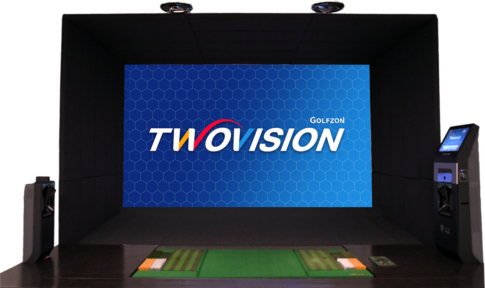室内にいるのに本格的なゴルフが楽しめるシミュレーションゴルフはいま話題となっています。
そこで、この記事ではGOLFZONのVISION+を実際に使ってみて分かった魅力を解説していきます。
GOLFZONのVISION+を利用してみたい人や導入を考えている人は是非参考にしてみて下さい!
Contents
GOLFZON VISION+とは
GOLFZONのVISION+とは搭載コース数が210以上とラウンド体験に特化したゴルフシミュレーターです。
スクリーンに映し出されたコース映像はかなりリアルに再現されているので、実際のゴルフ場にいるかのような体験が味わえるのが特徴です。
VISION+の特徴を詳しくまとめた記事もありますので、そちらも参考にしてみてください。
『GOLFZON』高性能コースシミュレーションを実現した最高ランクのシミュレーターを紹介
実際にVISION+を使ってみた!
VISION+を使ってみて分かったことや感じたことを解説していきます。
スクリーンが大きい
ブースに入って最初に感じたのはスクリーンがとにかく大きい!
後日、公式サイトで調べたのですが、スクリーンの横幅が約4m、高さは2.8mとのことでした。
今から、この大画面でゴルフができると思うとワクワクが止まりません!

最初のプレイヤー設定が超簡単
画面に触れるとログイン画面が出てきます。
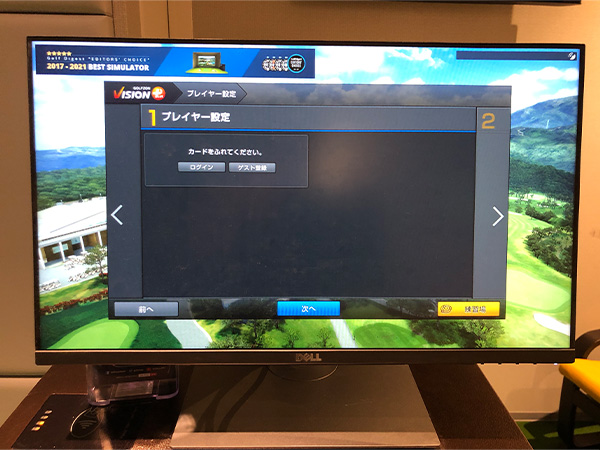
ですが、会員カードを発行してログインするとスイング映像やデータが残るということだったので店員さんにお願いして会員カードを発行してもらいました。
カード情報の登録は後でGOLFZONのホームページから行うので、カードを受け取ったらすぐ使うことができます。
ちなみに発行手数料はナシなので安心して発行することができますよ。
カードを受け取って、モニターが置いてある台にカードをかざすと、、

ログイン完了!簡単すぎる。。。
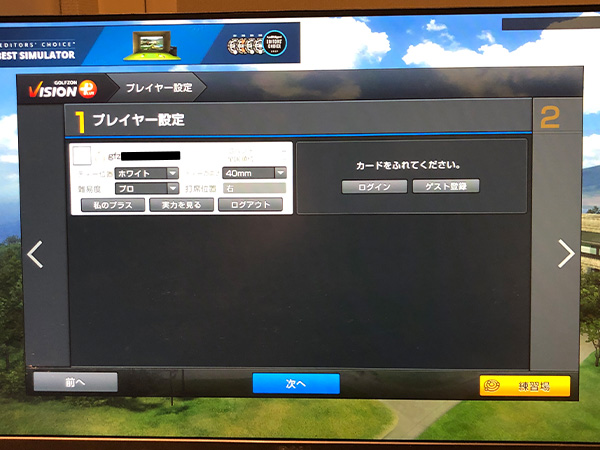
ティー位置、ティーの高さ、難易度を決めたら設定は完了です。

難易度とは、ツアーにいくほど風の影響やボールのブレ幅が大きくなるそうです。
プレイヤー登録はゲスト、会員にかかわらず最大で6人まで登録することができました。
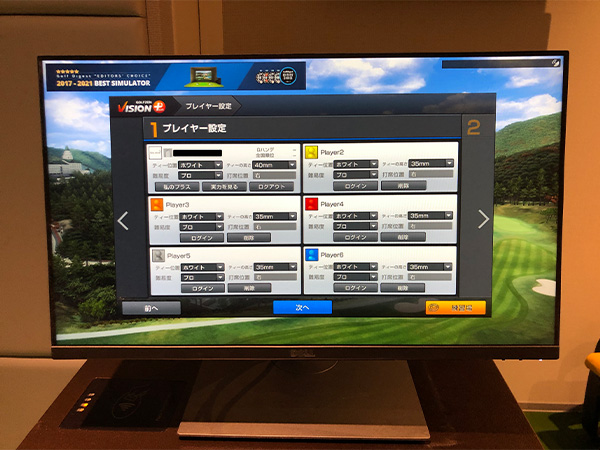
コンテンツがとにかく盛りだくさん
プレイヤー設定が完了して、真ん中下にある「次へ」ボタンを押すとモード選択画面に移ります。
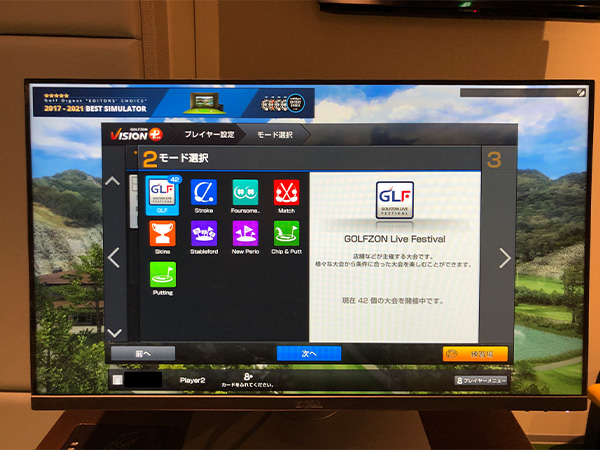
こんなに豊富だとどれから遊べばいいか分からない。。
なので、どんな遊びができるか一つずつ見ていくことにします。
上記画像のモードはGOLFZONが主催しているオンライン大会でスコアを競う「GOLFZON Live Festival」です。
腕に自信がある人は全国のゴルファーと対戦してみるのも良いかもしれません。
他は大人数でプレイしたら楽しそうなモードがいくつもありました。
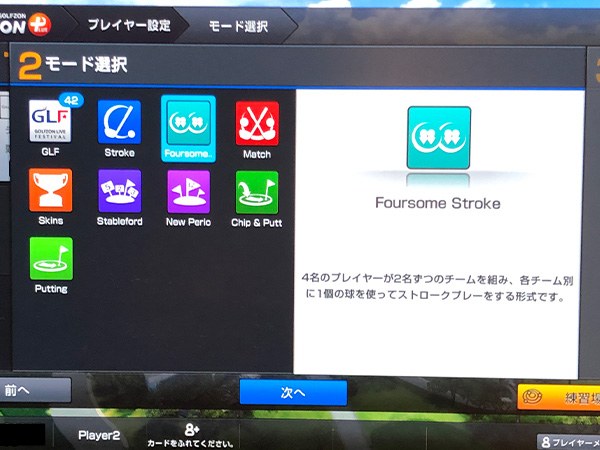
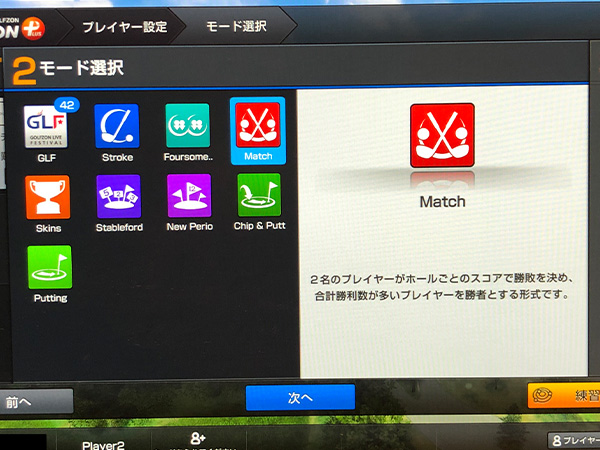
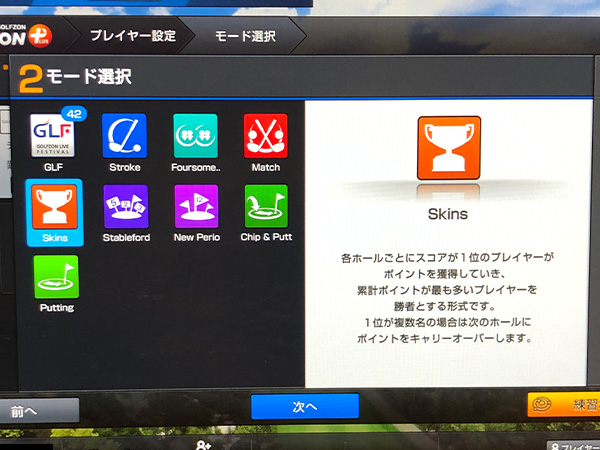
今回は、打数が少ない人が勝ちというシンプルな「stroke」で遊んでみたいと思います。
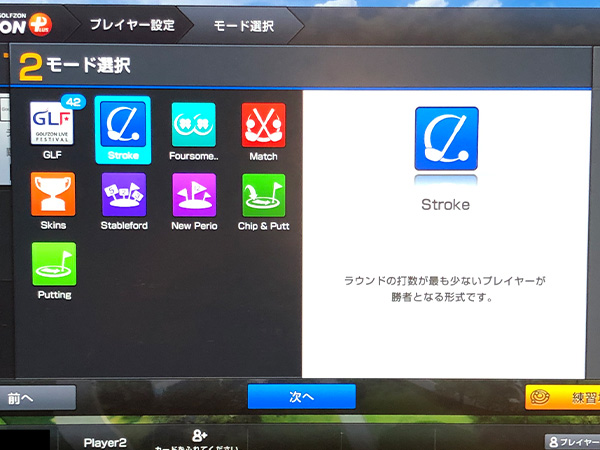
搭載コース数も豊富
strokeのアイコンボタンを押すとプレイしたいコースを選択する画面になります。
コースを選ぼうとするとコース数が多くてビックリ!
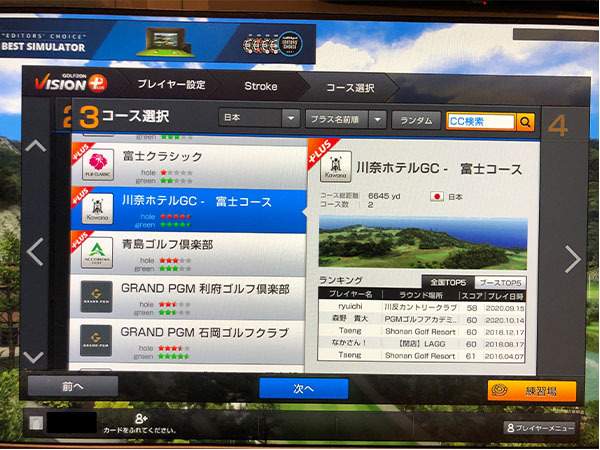
搭載コース数が210以上なので、どのコースを選べばいいか迷ってしまいそうですね。
ですが、ジャンル別にコースを絞り込むことができるので、国内コースで遊びたい人や、簡単なコースでラウンドしたい人など、ざっくりどういうコースで遊びたいか考えておくだけで問題ありませんよ。
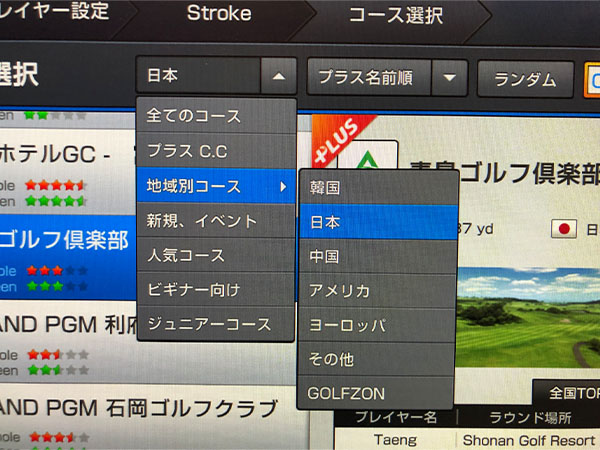
著者は、ゴルフの腕に自信がないので、簡単な「富士クラシック」を選んでプレイすることにします。
「富士クラシック」のところをタッチすると、グラフィックを選ぶ画面が。
そうなんです。
コース選択画面の画像を見ていただくと分かると思うのですが、コース名の左上にオレンジの帯で「PLUS」と書かれているコースと書かれていないコースがあって、「PLUS」と書かれているコースはHD画質のコースに変更できるんです!
通常画質とHD画質の違いは一目瞭然ですね。。
自分好みのラウンド設定ができる
コースを選んだら、ボールタイプとピンの位置、グリーンの状態、時間や天気など細かいラウンド設定ができます。
著者は特にこだわりがないので、デフォルトのままスタートしますが、中・上級者はあえて苦手な環境に設定してラウンドを楽しむのもアリかもしれませんね。
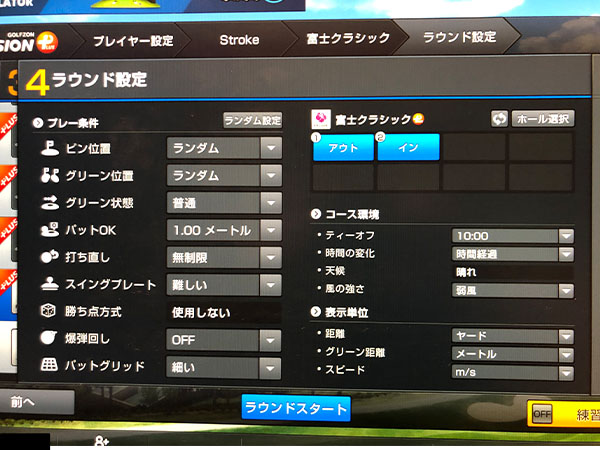
綺麗なコース映像でラウンド体験!
ラウンド設定が終わるといよいよラウンドがスタート!
モニターでも映像の綺麗さは確認しましたが、スクリーンに映し出されると綺麗さに加えて迫力もあります。

ティーはオートなので、わざわざ自分でティーにボールを乗せる必要がないのは嬉しいですね。
2打目、3打目などは、上がってきたボールをティーからフェアウェイマットに落として使用することになります。
ボールを打つときは、ボールの上に「×」マークが出るので、それが「○」マークに変わったら打つことができます。
「×」から「○」に変わるのは1秒もかからないので、ストレスに感じることは、まずないと思って大丈夫です。


1.2打目では順調にフェアウェイに入れることができましたが、3打目でバンカーに入れてしまいました。。
そこで出番なのがバンカーマットです。
白い毛で作られた仮想のバンカーですが、実際のバンカーで打っている時とそこまで変わらない感覚で打てたので衝撃的でした。


他にもラフマットもあって、こちらも実際のラフで打っている時と変わらない感覚で打てました。


なんとかグリーンに乗せて、パーパットを打とうとすると、グリーン上に網目が表示されて、網目上に光点が動いています。
光点が移動する方向にグリーンが傾いていて、移動の速さが速いほど傾斜が急になっていることを示しています。
光点を見てどれだけ左右にずらせばいいか分からないという人でもキャディーさんが音声で、「2カップ分左にずらして打ちましょう。」的なアドバイスをくれるので安心ですよ。
キャディーさんのおかげもあって何とかパーパットを収めることができました。
最初のラウンド設定で、「パットOK」の距離を決めておけば、カップに入らなくても設定した距離内に収めれば自動で上がることができますよ。
練習モードも魅力的
こんな調子で9ホール回って、たくさん課題が見つかったのでモード選択画面に戻って右下にある「練習場」のボタンを押して練習をします。
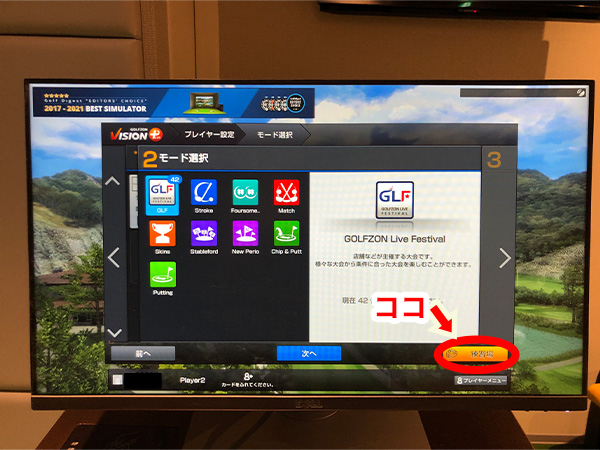
練習場は4つから選ぶことができます。
エッフェル塔やタージマハルに向かって打つコースもありましたが、著者は左上にあるHD画質で楽しめる練習場で練習することにします。
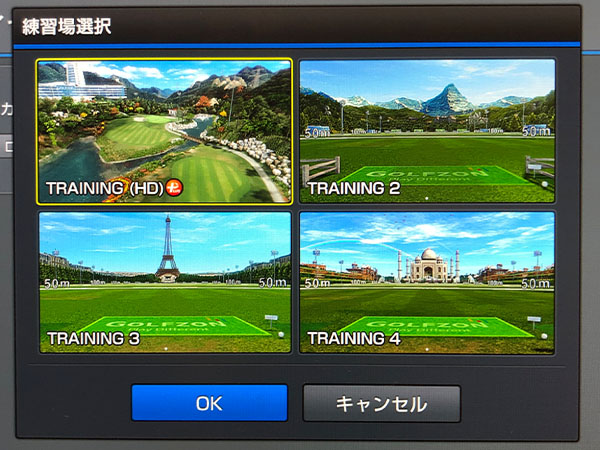
TRAINING2~4の練習場は打ちっぱなしのような練習しかできませんが、左上の練習場は、打ちっぱなしだけでなく、パッティング練習とグリーン攻略練習の3つから選ぶことができました。
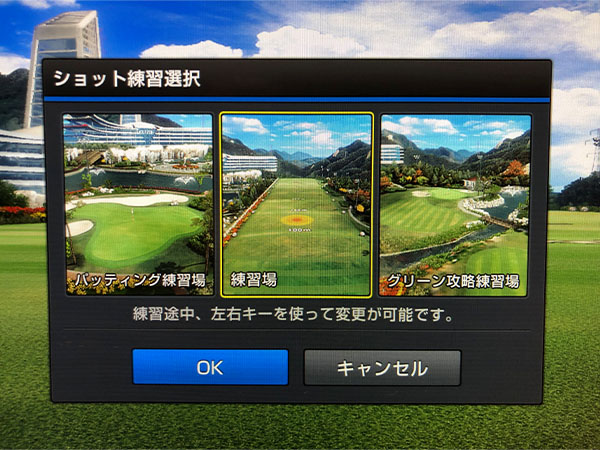
著者は打ちっぱなしが楽しめる練習場を体験します。
数球打ってみたのですが、打球の軌道や、飛距離、打ち出し角度などのデータがスクリーンに表示されました。
データを見てスイングを修正できる人や修正ポイントが分かる人には嬉しい機能ですね。
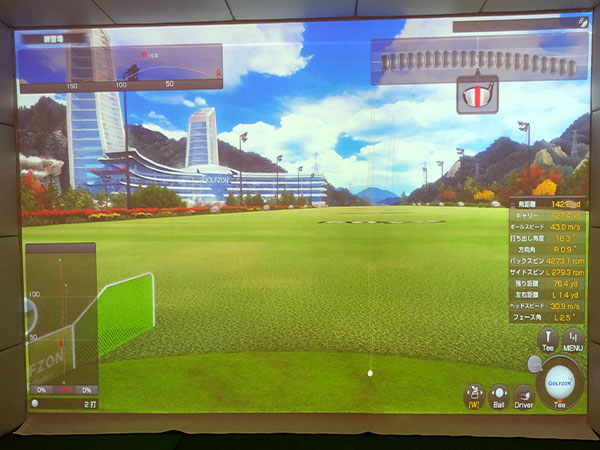

他にもメニューボタンを押せばスイング動画をチェックすることができるので、映像を見てスイングを修正することもできますよ。
まとめ
GOLFZONのVISION+は綺麗な映像でコース体験できたのが魅力的でした。
搭載コース数が豊富なので、一度に全部のコースを楽しむことは難しいですが、何度も通って世界中のコースを堪能したいと思わせてくれます。
遊べるモードも豊富なので、一人や、デート、大人数など、どんなシチュエーションで利用しても十分楽しめると思います。
皆さんのお住まいの地域にもVISION+が設置されている施設があると思うので、機会があればぜひ利用してみてくださいね!